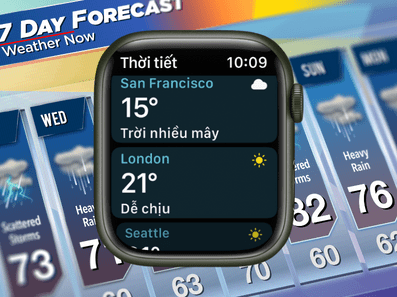Xem Thời Tiết Trên Apple Watch, Tính Năng Không Thể Bỏ Qua
Sử dụng Apple Watch, bạn đã biết cách xem thời tiết trên đồng hồ này chưa. Một tính năng hữu ích mà người dùng không nên bỏ qua. Đồng hồ là vật dụng tiện lợi, có thể sử dụng bất cứ nơi nào, và các trường hợp khó có thể sử dụng điện thoại. Do vậy, khi di chuyển, Apple Watch là công cụ hỗ trợ bạn cực tốt trong những lúc bạn cần sử dụng những tính năng tiện ích như xem thời tiết.
Thời tiết nắng mưa thất thường, bạn có kịp chuẩn bị tư trang. Với tính năng này trên Apple Watch, bạn có thể “ứng biến” nhanh hơn với sự chuyển biến của “ông trời”. Đón xem bài viết sau đây để biết cách xem thời tiết trên Apple Watch bạn nhé!
Cách Xem Thời Tiết Trên Apple Watch
Trong bài viết này, Táo Trắng chia sẻ hướng dẫn cách xem thời tiết, thông tin môi trường trên Apple Watch để bạn có sự chuẩn bị tốt nhất trước khi ra đường. Cùng thực hiện các bước sau:
- Bước 1: Chọn ứng dụng Thời tiết trên Apple Watch của bạn.
- Bước 2: Chọn tiếp một thành phố. Ví dụ nơi ở của bạn là thành phố Hồ Chí Minh.
- Bước 3: Nhấn vào màn hình để chuyển qua dự báo thời tiết hoặc nhiệt độ.
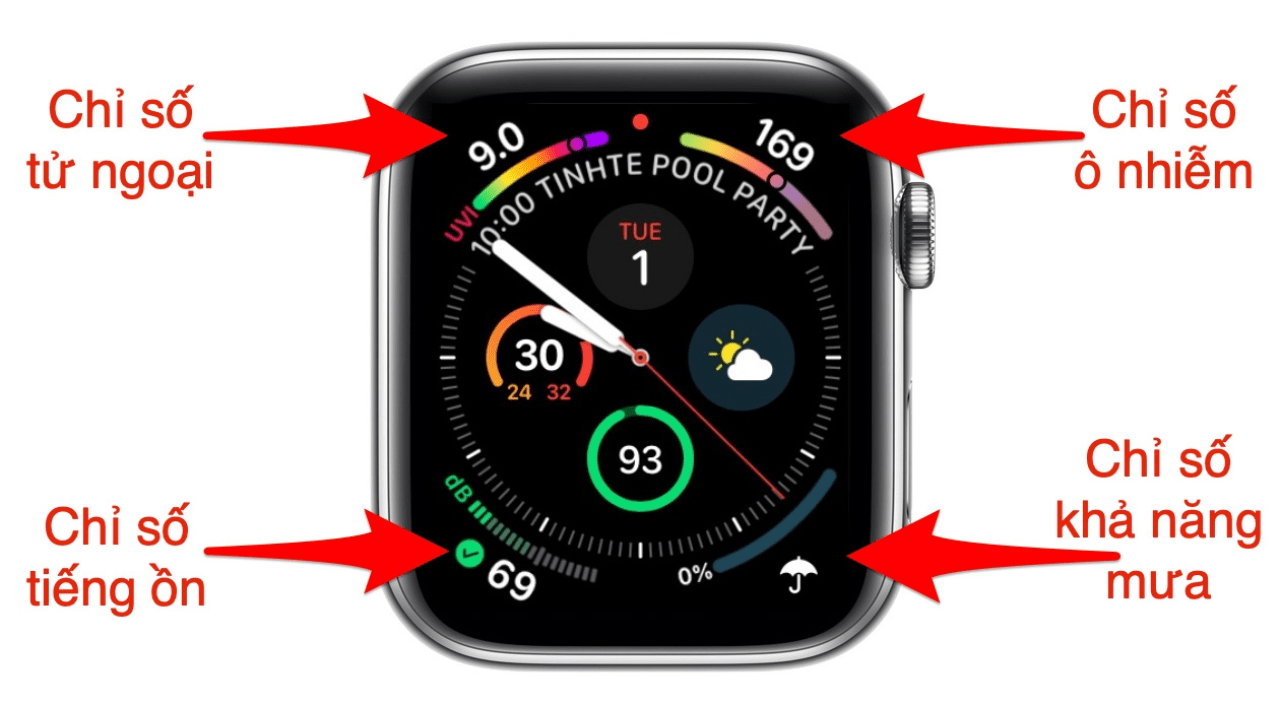
Cách Thêm Thành Phố Để Xem Thời Tiết Trên Apple Watch
- Bước 1: Chọn ứng dụng Thời tiết trên Apple Watch của bạn.
- Bước 2: Cuộn xuống cuối danh sách các thành phố, sau đó chọn Thêm.
- Bước 3: Chạm vào Đọc chính tả, Viết chữ hoặc Bàn phím.
- Bước 4: Nhập tên Thành phố > Chọn Search.
Thay Đổi Các Số Liệu Thời Tiết Trên Apple Watch
Khi bạn đang xem danh sách các thành phố trong ứng dụng Thời Tiết, bạn có thể chọn xem số liệu khác hiển thị bên dưới mỗi thành phố.
- Bước 1: Mở ứng dụng Thời tiết trên Apple Watch của bạn.
- Bước 2: Vuốt xuống, sau đó chạm vào Đang xem.
- Bước 3: Chọn Nhiệt độ, Điều kiện thời tiết hoặc Lượng mưa.

Cách Xóa Thành Phố Xem Thời Tiết Watch Series
- Bước 1: Chọn ứng dụng Thời tiết trên Apple Watch của bạn.
- Bước 2: Trong danh sách thành phố, chọn thành phố mà bạn muốn xóa.
- Bước 3: Sau đó bạn vuốt sang trái chạm vào X thành phố bị xóa khỏi Apple Watch.
Các Thông Số Thời Tiết, Môi Trường Trên Apple Watch
- Weather Temperature: Nhiệt độ thời tiết ngoài trời
- Rain: Khả năng trời mưa được dự báo mỗi tiếng một lần
- Sunrise/Sunset: Thời điểm mặt trời mọc và mặt trời lặn
- Noise: Chỉ số tiếng ồn xung quanh theo thời gian thực.
- UV Index: Chỉ số tử ngoại (cường độ bức xạ tử ngoại từ mặt trời).
- AQI (Air Quality Index): Chỉ số chất lượng không khí (chưa hiển thị thông tin ở Việt Nam).
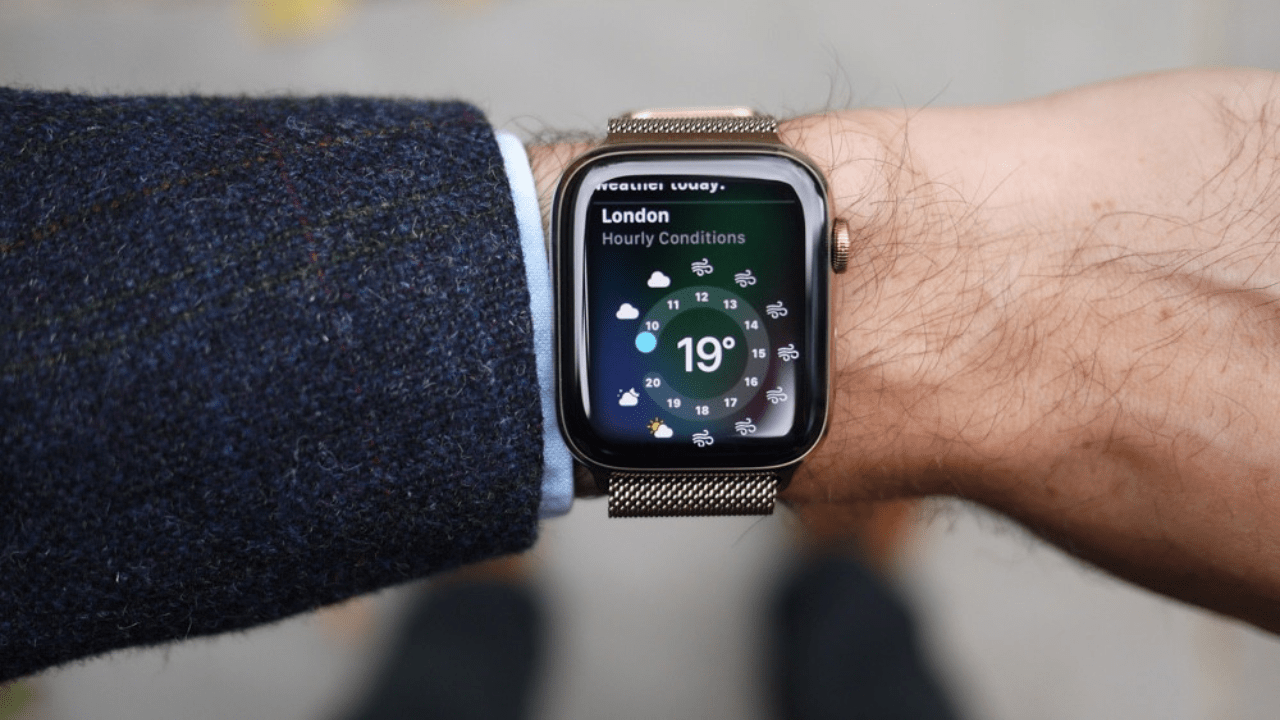
Cách Chỉnh Hiển Thị Những Thông Số Này Lên Mặt Đồng Hồ
1. Thao Tác Trực Tiếp Trên Mặt Đồng Hồ
- Force touch để vào màn hình trình thay đổi mặt
- Vuốt qua trái đến cuối, bấm dấu + để thêm mặt đồng hồ.
- Chọn chức năng hiển thị cho từng khu vực.
2. Thao Tác Từ Thiết Bị Kết Nối iPhone
- Vào phần mềm Watch trên Apple Watch
- Chọn thẻ Bộ sưu tập mặt đồng hồ (Face Gallery)
- Chọn mặt đồng hồ mong muốn
- Chọn chức năng hiển thị cho từng khu vực.
Trên đây là cách xem thời tiết trên Apple Watch và những thông số môi trường cơ bản cho người dùng. Hy vọng bài viết hữu ích cho quá trình sử dụng của bạn. Đón xem nhiều thủ thuật sử dụng Apple Watch trên website, fanpage GLAB bạn nha.